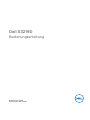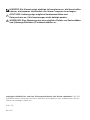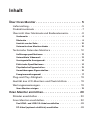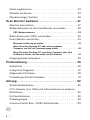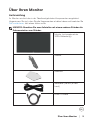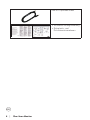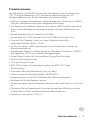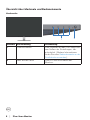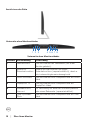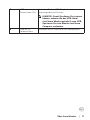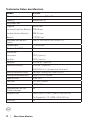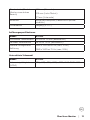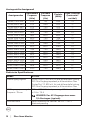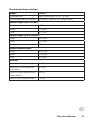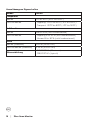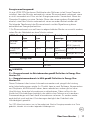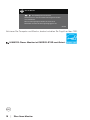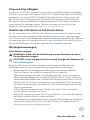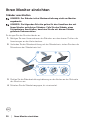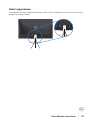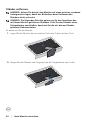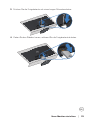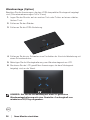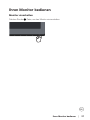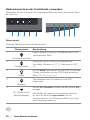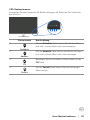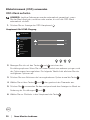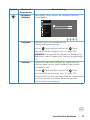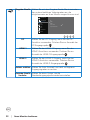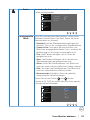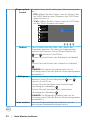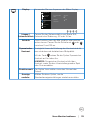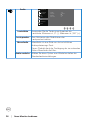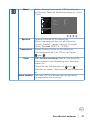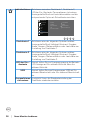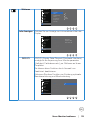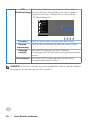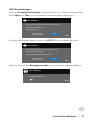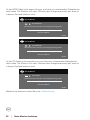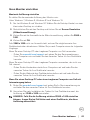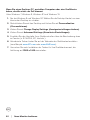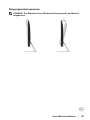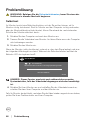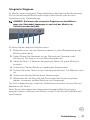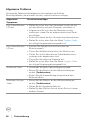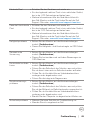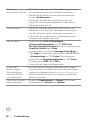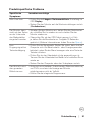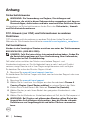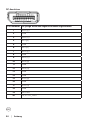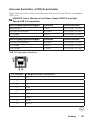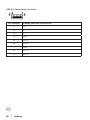Monitormodell: S3219D
Regulierungsmodell: S3219Dc
Dell S3219D
Bedienungsanleitung

HINWEIS: Ein Hinweis zeigt wichtige Informationen an, die Ihnen helfen
können, ein besseres Verständnis von Ihrem Computer zu erlangen.
ACHTUNG: Achtung zeigt mögliche Hardwareschäden und
Datenverluste an, falls Anweisungen nicht befolgt werden.
WARNUNG: Eine Warnung zeigt eine mögliche Gefahr von Sachschäden
und (lebensgefährlichen) Personenschäden an.
Copyright © 2018 Dell Inc. oder ihre Tochtergesellschaften. Alle Rechte vorbehalten. Dell, EMC
und andere Marken sind Marken der Dell Inc. oder ihrer Tochtergesellschaften. Andere Marken könnten
Marken ihrer jeweiligen Inhaber sein.
2018 – 09
Rev. A00

Inhalt
Über Ihren Monitor.......................... 5
Lieferumfang . . . . . . . . . . . . . . . . . . . . . . . . .5
Produktmerkmale . . . . . . . . . . . . . . . . . . . . . . 7
Übersicht über Merkmale und Bedienelemente. . . . . . .8
Vorderseite . . . . . . . . . . . . . . . . . . . . . . . . . . . . . .8
Rückseite . . . . . . . . . . . . . . . . . . . . . . . . . . . . . . .9
Ansicht von der Seite . . . . . . . . . . . . . . . . . . . . . . . . 10
Unterseite ohne Monitorständer . . . . . . . . . . . . . . . . . . 10
Technische Daten des Monitors . . . . . . . . . . . . . . 12
Auflösungsspezifikationen . . . . . . . . . . . . . . . . . . . . . 13
Unterstützte Videomodi. . . . . . . . . . . . . . . . . . . . . . . 13
Voreingestellte Anzeigemodi . . . . . . . . . . . . . . . . . . . . 14
Elektrische Spezifikationen. . . . . . . . . . . . . . . . . . . . . 14
Physikalische Eigenschaften . . . . . . . . . . . . . . . . . . . . 15
Umweltbezogene Eigenschaften . . . . . . . . . . . . . . . . . . 16
Energieverwaltungsmodi . . . . . . . . . . . . . . . . . . . . . . 17
Plug-and-Play-Fähigkeit. . . . . . . . . . . . . . . . . . 19
Qualität des LCD-Monitors und Pixelrichtlinie . . . . . . 19
Wartungsanweisungen. . . . . . . . . . . . . . . . . . . 19
Ihren Monitor reinigen . . . . . . . . . . . . . . . . . . . . . . . 19
Ihren Monitor einrichten..................... 20
Ständer anschließen . . . . . . . . . . . . . . . . . . . . 20
Ihren Monitor anschließen . . . . . . . . . . . . . . . . . 22
Das HDMI- und USB-3.0-Kabel anschließen . . . . . . . . . . . . 22
DP-Kabel (optional erhältlich) anschließen . . . . . . . . . . . . 22

4 │
Kabel organisieren . . . . . . . . . . . . . . . . . . . . . 23
Ständer entfernen . . . . . . . . . . . . . . . . . . . . . 24
Wandmontage (Option) . . . . . . . . . . . . . . . . . . 26
Ihren Monitor bedienen ......................27
Monitor einschalten . . . . . . . . . . . . . . . . . . . . 27
Bedienelemente an der Frontblende verwenden . . . . . 28
OSD-Bedienelemente . . . . . . . . . . . . . . . . . . . . . . . . 29
Bildschirmmenü (OSD) verwenden . . . . . . . . . . . . 30
Ihren Monitor einrichten . . . . . . . . . . . . . . . . . . 43
Maximale Auflösung einstellen . . . . . . . . . . . . . . . . . . . 43
Wenn Sie einen Desktop-PC oder einen tragbaren
Computer von Dell mit Internetzugang haben . . . . . . . . . . . 43
Wenn Sie einen Desktop-PC, portablen Computer oder eine
Grafikkarte haben, der/die nicht von Dell stammt . . . . . . . . . 44
Neigungswinkel anpassen . . . . . . . . . . . . . . . . . 45
Problemlösung ............................ 46
Selbsttest . . . . . . . . . . . . . . . . . . . . . . . . . 46
Integrierte Diagnose . . . . . . . . . . . . . . . . . . . . 47
Allgemeine Probleme. . . . . . . . . . . . . . . . . . . . 48
Produktspezifische Probleme . . . . . . . . . . . . . . . 51
Anhang .................................. 52
Sicherheitshinweise . . . . . . . . . . . . . . . . . . . . 52
FCC-Hinweis (nur USA) und Informationen zu anderen
Richtlinien . . . . . . . . . . . . . . . . . . . . . . . . . 52
Dell kontaktieren . . . . . . . . . . . . . . . . . . . . . . 52
Pinbelegungen . . . . . . . . . . . . . . . . . . . . . . . 53
Universal Serial Bus- (USB) Schnittstelle. . . . . . . . .55

Über Ihren Monitor │ 5
Über Ihren Monitor
Lieferumfang
Ihr Monitor wird mit den in der Tabelle aufgelisteten Komponenten ausgeliefert.
Vergewissern Sie sich, dass Sie alle Komponenten erhalten haben und beachten Sie
Dell kontaktieren, falls etwas fehlen sollte.
HINWEIS: Beachten Sie zum Aufstellen mit einem anderen Ständer die
Dokumentation zum Ständer.
Monitor (mit angebrachter
VESA-Abdeckung)
Ständer
Standfuß
Netzkabel (variiert je nach
Land)
HDMI 1.4-Kabel

6 │ Über Ihren Monitor
USB 3.0-Upstream-Kabel
∞ Schnelleinrichtungsanleitung
∞ Sicherheits- und
Richtlinieninformationen

Über Ihren Monitor │ 7
Produktmerkmale
Der Dell-Monitor Dell S3219D verfügt über aktive Matrix, Dünnschichttransistor
(TFT), Flüssigkristallanzeige (LCD), antistatische Beschichtung und LED-
Hintergrundbeleuchtung. Zu den Merkmalen des Monitors zählen:
∞ 81,28 cm sichtbarer Anzeigebereich (diagonal gemessen). Auflösung von 2560 x
1440 plus Vollbildunterstützung bei niedrigeren Auflösungen.
∞ Dell-Monitore mit wählbarer adaptiver Sync-Option (AMD FreeSync oder Keine
Sync), hohen Bildwiederholfrequenzen und einer schnellen Reaktionszeit von
5 ms.
∞ Digitale Konnektivität mit DisplayPort und HDMI.
∞ Ausgestattet mit 1 USB-Upstream-Port und 2 USB-Downstream-Ports.
∞ Plug-and-Play-Fähigkeit, sofern von Ihrem Computer unterstützt.
unterstützt FreeSync 48 Hz – 75 Hz.
∞ On-Screen Display- (OSD) Anpassungen für eine einfache Einrichtung und
Bildschirmoptimierung.
∞ Abnehmbarer Ständer und Video-Electronics-Standards-Association- (VESA™)
Montagelöcher (100 mm) für flexible Montagelösungen.
∞ Energy Saver-Funktion für Konformität mit Energy Star-Richtlinien.
∞ Schlitz für Sicherheitsschloss.
∞ TCO-zertifiziertes Display.
∞ BFR-/PVC-reduziert (Leiterplatten bestehen aus BFR-/PVC-freien
Schichtstoffen.)
∞ Arsenfreies Glas und quecksilberfrei (nur für Panel).
∞ Hohes dynamisches Kontrastverhältnis (8.000.000:1).
∞ Energieverbrauch von 0,3 W im Ruhezustand (Bereitschaftsmodus).
∞ Software Dell Display Manager inklusive.
∞ Energiemessgerät zeigt den aktuellen Energieverbrauch des Monitors in Echtzeit
an.
∞ Optimieren Sie den Augenkomfort mit einem flimmerfreien Bildschirm und der
ComfortView-Funktion zur Minimierung der Blaulichtemission.
∞ Integrierter Lautsprecher (5 W) x 2

8 │ Über Ihren Monitor
Übersicht über Merkmale und Bedienelemente
Vorderseite
1
2
Nummer Beschreibung Verwendung
1 Funktionstasten Zum Zugreifen auf das OSD-Menü und
zum Ändern der Einstellungen, falls
erforderlich. (Weitere Informationen
finden Sie unter Bedienelemente an der
Frontblende verwenden).
2 Netz ein/aus-Taste Zum Ein- und Ausschalten des
Monitors.

Über Ihren Monitor │ 9
Rückseite
1
3
2
SVC Tag:
1234567
Express Service
Code:
123 456 789 0
S/N: CN-0YNW31
-TV100-888-001U
A00
Date of Mfg/⭕ӝᰛᵕ⭕⭘ᰛᵕ: Aug. 2018
Q40G032N-700-02A
Flat Panel Monitor
Model: S3219Dc
Input Rang :100-240V 50/60Hz,1.5A
Made in China
DELL S3219D
DELL S3219D
www.dell.com/regulatory_compliance
Flat Panel Monitor /Monitor Plano Panel /Moniteur écran plat /⏢Ღ亟⽪ಘ
Model No. /Modelo /N°de modelo /ර㲏: S3219Dc
Input Rang /Entrade /Daya Tegangan100-240V 50/60Hz,1.5A
䕨ޕ䴫ⓀӔ⍱䴫༃100-240Կ⢩,1.5ᆹษ,50/60䎛㥢
CAN ICES-3 (B)/NMB-3(B)
сделанный в Китай /Fabriqué en Chine /ѣു㼳䙖
This device complies with part 15 of the FCC Rules.
Operaon is subject to the following two condions:
(1) this device may not cause harmful interference,
and (2) this device must accept any interference received,
including interference that may cause undesired operaon.
5
6
SVC Tag:
1234567
Express Service
Code:
123 456 789 0
S/N: CN-0YNW31
-TV100-888-001U
A00
Date of Mfg/⭕ӝᰛᵕ⭕⭘ᰛᵕ: Aug. 2018
Q40G032N-700-02A
Flat Panel Monitor
Model: S3219Dc
Input Rang :100-240V 50/60Hz,1.5A
Made in China
DELL S3219D
4
DELL S3219D
www.dell.com/regulatory_compliance
Flat Panel Monitor /Monitor Plano Panel /Moniteur écran plat /⏢Ღ亟⽪ಘ
Model No. /Modelo /N°de modelo /ර㲏: S3219Dc
Input Rang /Entrade /Daya Tegangan100-240V 50/60Hz,1.5A
䕨ޕ䴫ⓀӔ⍱䴫༃100-240Կ⢩,1.5ᆹษ,50/60䎛㥢
CAN ICES-3 (B)/NMB-3(B)
сделанный в Китай /Fabriqué en Chine /ѣു㼳䙖
This device complies with part 15 of the FCC Rules.
Operaon is subject to the following two condions:
(1) this device may not cause harmful interference,
and (2) this device must accept any interference received,
including interference that may cause undesired operaon.
Mit Monitorständer
Nummer Beschreibung Verwendung
1 Kabelverwaltungsschlitz Zum Organisieren der Kabel, indem Sie
sie durch den Schlitz führen.
2 VESA-Montagelöcher
(hinter VESA-Abdeckung)
VESA-Montagelöcher (100 x 100 mm).
Zur Wandmontage des Monitors über ein
VESA-kompatibles Wandmontageset.
3 Ständerfreigabetaste Löst den Ständer vom Monitor.
4 Schlitz für
Sicherheitsschloss
Sichert den Monitor mit einem
Sicherheitsschloss (separat erhältlich).
5 Richtlinienetikett (mit
Barcode-Seriennummer
und Serviceaufkleber)
Listet die amtlichen Zulassungen
auf. Beachten Sie dieses Etikett,
wenn Sie Dell für technischen
Support kontaktieren müssen. Das
Servicemarkierung ist ein einzigartiger
alphanumerischer Identifikator, der Dell-
Servicetechnikern die Identifizierung
der Hardwarekomponenten in
Ihrem Computer sowie Zugriff auf
Garantieinformationen ermöglicht.
6 Regulatorische
Informationen eingraviert
Listet die amtlichen Zulassungen auf.
Ohne Monitorständer

10 │ Über Ihren Monitor
Ansicht von der Seite
Unterseite ohne Monitorständer
1
4
5 6
32
7
8
Unterseite ohne Monitorständer
Nummer Beschreibung Verwendung
1 Netzanschluss Zum Anschließen des Netzkabels (mit Ihrem
Monitor geliefert).
2 Schlitz für
Sicherheitsschloss
Sichern Sie Ihren Monitor mit einem
Sicherheitsschloss (separat erhältlich), damit er
nicht unberechtigterweise bewegt wird.
3 HDMI-Anschluss Zum Anschließen Ihres Computers über ein HDMI-
Kabel.
4 DisplayPort 1.2 Zum Anschließen Ihres Computers über ein
DisplayPort-Kabel.
5 Audioanschluss,
Line-out
Zur Verbindung mit externen Aktivlautsprechern
oder einem Subwoofer (separat erhältlich).
6 USB-Upstream-
Ports
Zum Anschließen Ihres Computers über ein USB-
Kabel.

Über Ihren Monitor │ 11
7 USB-
Downstream-Port
Verbinden Sie Ihre USB-Peripherie, wie
Speichergeräte und Drucker.
HINWEIS: Damit Sie diesen Port nutzen
können, müssen Sie das USB-Kabel
(mit Ihrem Monitor geliefert) vom USB-
Upstream-Port am Monitor und Ihrem
Computer verbinden.
8 USB-BC1.2-
Ladeanschluss
Schließen Sie Ihr USB-Gerät zur Aufladung an.

12 │ Über Ihren Monitor
Technische Daten des Monitors
Modell S3219D
Bildschirmtyp Aktivmatrix - TFT-LCD
Paneltyp Weitwinkel-VA
Sichtbares Bild
Diagonal
Horizontal (aktiver Bereich)
Vertikal (aktiver Bereich)
Bereich
812,80 mm
708,48 mm
398,52 mm
2.823,43 cm
2
Bildwiederholfrequenz
(nativ)
2560 x 1440 bei 60 Hz (HDMI/DP)
Pixelabstand 0,27675 mm
Pixel pro Zoll (PPI) 91
Blickwinkel
Horizontal
Vertikal
178° (typisch)
178° (typisch)
Helligkeit 300 cd/m² (typisch)
Kontrastverhältnis 3000 zu 1 (typisch)
8.000.000 zu 1 (dynamischer Kontrast)
Bildschirmbeschichtung Geringe Trübung mit Härte von 3H
Hintergrundbeleuchtung Edge-Lit-LED-System
Reaktionszeit 5 ms GTG
Farbtiefe 1,07 Mrd. Farben
Farbskala sRGB 99 %
Kompatibilität mit Dell
Display Manager
Ja
Konnektivität Zwei HDMI 1.4-Ports (2560 x 1440, 60 Hz)
Ein DisplayPort 1.2 (2560 x 1440, 60 Hz)
FreeSync Ja

Über Ihren Monitor │ 13
Blendenbreite (Rand des
Monitors zum aktiven
Bereich)
14,0 mm (Oberseite)
13,9 mm (Links/Rechts)
17,1 mm (Unterseite)
Sicherheit Sicherheitssteckplatz (Kabelschloss optional
erhältlich)
Einstellbarkeit Neigung (5
o
/11
o
)
Auflösungsspezifikationen
Modell S3219D
Horizontaler Abtastbereich 30 kHz bis 114 kHz (automatisch)
Vertikaler Abtastbereich 48 Hz bis 75 Hz (automatisch)
Maximal voreingestellte
Auflösung
2560 x 1440 bei 60 Hz (nativ; 10 Bit)
2560 x 1440 bei 75 Hz (max.; 8 Bit)
Unterstützte Videomodi
Modell S3219D
Videoanzeigefähigkeiten
(HDMI)
480p, 576p, 720p, 1080p, 1080i, QHD: 2560x1440

14 │ Über Ihren Monitor
Voreingestellte Anzeigemodi
Anzeigemodus
Horizontale
Frequenz
(kHz)
Vertikale
Frequenz
(Hz)
Pixeluhr
(MHz)
Sync-Polarität
(horizontal/
vertikal)
VESA, 720 x 400 31,5 70,1 28,3 -/+
VESA, 640 x 480 31,5 59,9 25,2 -/-
VESA, 640 x 480 37,5 75,0 31,5 -/-
VESA, 800 x 600 37,9 60,3 40,0 +/+
VESA, 800 x 600 46,9 75,0 49,5 +/+
VESA, 1024 x 768 48,4 60,0 65,0 -/-
VESA, 1024 x 768 60,0 75,0 78,8 +/+
VESA, 1152 x 864 67,5 75,0 108,0 +/+
VESA, 1280 x 768 47,8 59,9 79,5 -/+
VESA, 1280 x 1024 64,0 60,0 108,0 +/+
VESA, 1280 x 1024 79,9 75,0 135,0 +/+
VESA, 1600 x 1200 75,0 60,0 162,0 +/+
VESA, 1680 x 1050 65,3 60,0 146,3 -/+
VESA, 1920 x 1080 67,5 60,0 148,5 +/+
VESA, 1920 x 1200 74,6 59,9 193,3 -/+
VESA, 2048 x 1080 66,6 60,0 147,2 +/-
VESA, 2560 x 1440 88,8 60,0 241,5 +/-
VESA, 2560 x 1440 122,2 75,0 296,8 +/-
Elektrische Spezifikationen
Modell S3219D
Videoeingangssignale HDMI (HDCP), 600 mV für jede differentielle Leitung,
100 Ohm Eingangsimpedanz je differentiellem Paar
DisplayPort 1.2, 600 mV für jede differentielle Leitung,
100 Ohm Eingangsimpedanz je differentiellem Paar
AC-Eingangsspannung /
Frequenz / Strom
100 bis 240 V Wechselspannung / 50 Hz oder 60 Hz
± 3 Hz / 1,5 A
HINWEIS: Der AC-Eingangsstrom muss
1,5 A betragen (typisch).
Einschaltstrom Keine Änderung bei Kaltstart bei 100 – 240 V
Wechselspannung

Über Ihren Monitor │ 15
Physikalische Eigenschaften
Modell S3219D
Signalkabeltyp Digital: abnehmbar, HDMI, 19-polig
Frontrahmenglanz (Minimum) Schwarzer Rahmen, 85 Glanzeinheiten
Abmessungen (mit Ständer)
Höhe 523,2 mm
Breite 737,9 mm
Tiefe 197,7 mm
Abmessungen (ohne Ständer)
Höhe 436,3 mm
Breite 737,9 mm
Tiefe 47,3 mm
Ständerabmessungen
Höhe 195,5 mm
Breite 257,3 mm
Tiefe 197,7 mm
Gewicht
Gewicht mit Verpackung 14,34 kg
Gewicht mit Ständereinheit
und Kabeln
10,13 kg
Gewicht ohne Ständereinheit
(keine Kabel)
7,65 kg
Gewicht der Ständereinheit 2,12 kg

16 │ Über Ihren Monitor
Umweltbezogene Eigenschaften
Modell S3219D
Temperatur
Betrieb 0°C bis 40°C (32°F bis 104°F)
Nicht im Betrieb ∞ Lagerung: -20°C bis 60°C (-4°F bis 140°F)
∞ Transport: -20°C bis 60°C (-4°F bis 140°F)
Luftfeuchte
Betrieb 10% bis 80% (nicht kondensierend)
Nicht im Betrieb ∞ Lagerung 5 bis 90 % (nicht kondensierend)
∞ Versand 5 bis 90 % (nicht kondensierend)
Höhe
Betrieb (Maximum) 5.000 m (16.400 Fuß)
Nicht im Betrieb (Maximum) 12.192 m (40.000 Fuß)
Wärmeableitung
∞ 273,04 BTU/h (Maximum)
∞ 136,52 BTU/h (typisch)

Über Ihren Monitor │ 17
Energieverwaltungsmodi
Ist eine VESA DPM-konforme Grafikkarte oder Software in/auf Ihrem Computer
installiert, kann der Monitor automatisch seinen Stromverbrauch reduzieren, wenn
er nicht verwendet wird. Dies wird als Energiesparmodus* bezeichnet. Wenn der
Computer Eingaben von einer Tastatur, Maus oder einem anderen Eingabegerät
erkennt, nimmt der Monitor automatisch seinen normalen Betrieb wieder auf.
Die folgende Tabelle zeigt den Stromverbrauch und die Signalisierung dieser
automatischen Energiesparfunktion.
* Ein Stromverbrauch von null kann im abgeschalteten Modus nur erreicht werden,
indem Sie das Netzkabel aus dem Monitor ziehen.
VESA-Modi Horizontale
Sync
Vertikale
Sync
Video Betrieb-
sanzeige
Stromverbrauch
Normaler
Betrieb
Aktiv Aktiv Aktiv Weiß 80 W (Maximum)
40 W (typisch)
Energiespar-
modus
Inaktiv Inaktiv Schwarz Weiß
(leuchtend)
Weniger als 0,3 W
Ausschalten - - - Aus Weniger als 0,3 W
Energy Star Stromverbrauch
P
ON
35 W
E
TEC
109 kWh
HINWEIS:
P
ON
: Stromverbrauch im Betriebsmodus gemäß Definition in Energy Star-
Version 7.0.
E
TEC
: Gesamtstromverbrauch in kWh gemäß Definition in Energy Star-
Version 7.0.
Dieses Dokument dient reinen Informationszwecken und spiegelt die Leistung
unter Laborbedingungen wieder. Ihr Produkt kann je nach Software, Komponenten
und Peripherie, die Sie bestellt haben, davon abweichen; zudem gibt es keine
Verpflichtung, derartige Informationen zu aktualisieren. Daher sollte sich der
Kunde bei Entscheidungen bezüglich der elektrischen Toleranz und in anderen
Zusammenhängen nicht auf diese Informationen verlassen. Es werden weder
ausdrücklich noch impliziert Zusicherungen bezüglich der Exaktheit oder
Vollständigkeit gemacht.
Das OSD-Menü funktioniert nur im Normalbetrieb. Wird im Energiesparmodus eine Taste
gedrückt, blendet sich eine der folgenden Meldungen ein:

18 │ Über Ihren Monitor
Dell
P2418HZ
Dell 32 Monitor
Kein HDMI1 Signal von Ihrem Gerät.
?
S3219D
Drücken Sie auf eine Taste der Tastatur oder bewegen Sie die Maus,
um es aufzuwecken.
Wenn kein Bild angezeigt wird, drücken Sie erneut auf die
Monitortaste und wählen Sie die richtige Eingangsquelle aus.
Aktivieren Sie Computer und Monitor, dadurch erhalten Sie Zugriff auf das OSD.
HINWEIS: Dieser Monitor ist ENERGY-STAR-zertifiziert.

Über Ihren Monitor │ 19
Plug-and-Play-Fähigkeit
Sie können den Monitor an jedes Plug-and-Play-kompatibles System anschließen.
Der Monitor versorgt den Computer über DDC- (Display Data Channel) Protokolle
automatisch mit seinen EDID (Extended Display Identification Data), damit sich
das System selbst konfigurieren und die Monitoreinstellungen optimieren kann.
Die meisten Monitorinstallationen erfolgen automatisch; Sie können auf Wunsch
verschiedene Einstellungen wählen. Weitere Informationen zum Ändern der
Monitoreinstellungen finden Sie unter Ihren Monitor bedienen.
Qualität des LCD-Monitors und Pixelrichtlinie
Bei der Herstellung eines LCD-Monitors kommt es nicht selten vor, dass ein oder
mehrere Pixel einen unveränderlichen Zustand einnehmen; dies sieht man kaum
und wirkt sich nicht auf Qualität oder Nutzbarkeit des Anzeigegerätes aus. Weitere
Informationen über die Qualitätsrichtlinie für den Dell-Monitor und die Pixel finden
Sie auf der Dell Support-Site unter: www.dell.com/support/monitors.
Wartungsanweisungen
Ihren Monitor reinigen
WARNUNG: Ziehen Sie die Netzleitung von der Steckdose ab, bevor
Sie den Monitor reinigen.
ACHTUNG: Lesen und beachten Sie vor dem Reinigen des Monitors die
Sicherheitshinweise.
Beachten Sie für ein bewährtes Vorgehen beim Auspacken, Reinigen oder
Handhaben Ihres Monitors die nachstehend aufgelisteten Anweisungen:
• Befeuchten Sie zur Reinigung Ihres Bildschirms ein weiches, sauberes
Tuch mit Wasser. Falls möglich, verwenden Sie ein spezielles
Bildschirmreinigungstuch oder eine Reinigungslösung, die für antistatische
Beschichtungen geeignet ist. Verwenden Sie kein Benzol, keinen Verdünner,
keine Ammoniak-haltigen oder scheuernden Reinigungsmittel oder Druckluft.
• Reinigen Sie den Monitor mit einem leicht angefeuchteten Tuch. Verwenden
Sie keine Reinigungsmittel, da einige von ihnen einen milchigen Film auf dem
Monitor hinterlassen.
• Sollten Sie beim Auspacken Ihres Monitors ein weißes Pulver bemerken,
wischen Sie es mit einem Tuch weg.
• Gehen Sie sorgsam mit Ihrem Monitor um, da Kratzer und weiße Schrammen
bei einem schwarze Monitor stärker auffallen.
• Verwenden Sie zur Beibehaltung einer optimalen Bildqualität einen dynamisch
wechselnden Bildschirmschoner an Ihrem Monitor und schalten Sie Ihren
Monitor aus, wenn er nicht benutzt wird.

20 │ Ihren Monitor einrichten
Ihren Monitor einrichten
Ständer anschließen
HINWEIS: Der Ständer ist bei Werksauslieferung nicht am Monitor
angebracht.
HINWEIS: Die folgenden Schritte gelten für den Anschluss des mit
Ihrem Monitor gelieferten Ständers. Falls Sie den Ständer eines
Drittanbieters anschließen, beachten Sie die mit diesem Ständer
gelieferte Dokumentation.
So bringen Sie den Monitorständer an:
1. Befolgen Sie zum Herausnehmen des Ständers aus dem oberen Polsters die
Anweisungen an den Kartonlaschen.
2. Verbinden Sie die Ständererhöhung mit der Ständerbasis, ziehen Sie dann die
Schraube an der Ständerbasis fest.
3
2
1
3. Richten Sie die Ständererhöhungshalterung an den Kerben an der Rückseite
des Monitors aus.
4. Schieben Sie die Ständerbaugruppe, bis sie einrastet.
Seite wird geladen ...
Seite wird geladen ...
Seite wird geladen ...
Seite wird geladen ...
Seite wird geladen ...
Seite wird geladen ...
Seite wird geladen ...
Seite wird geladen ...
Seite wird geladen ...
Seite wird geladen ...
Seite wird geladen ...
Seite wird geladen ...
Seite wird geladen ...
Seite wird geladen ...
Seite wird geladen ...
Seite wird geladen ...
Seite wird geladen ...
Seite wird geladen ...
Seite wird geladen ...
Seite wird geladen ...
Seite wird geladen ...
Seite wird geladen ...
Seite wird geladen ...
Seite wird geladen ...
Seite wird geladen ...
Seite wird geladen ...
Seite wird geladen ...
Seite wird geladen ...
Seite wird geladen ...
Seite wird geladen ...
Seite wird geladen ...
Seite wird geladen ...
Seite wird geladen ...
Seite wird geladen ...
Seite wird geladen ...
Seite wird geladen ...
-
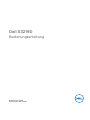 1
1
-
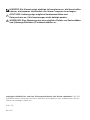 2
2
-
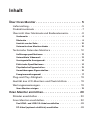 3
3
-
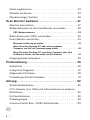 4
4
-
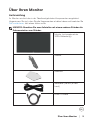 5
5
-
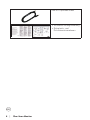 6
6
-
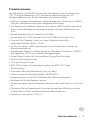 7
7
-
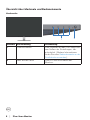 8
8
-
 9
9
-
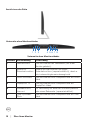 10
10
-
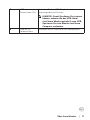 11
11
-
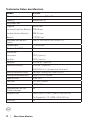 12
12
-
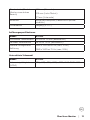 13
13
-
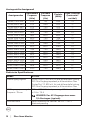 14
14
-
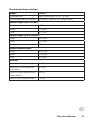 15
15
-
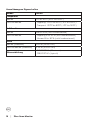 16
16
-
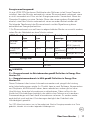 17
17
-
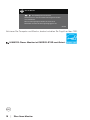 18
18
-
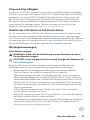 19
19
-
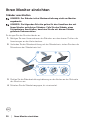 20
20
-
 21
21
-
 22
22
-
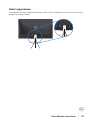 23
23
-
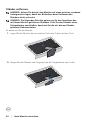 24
24
-
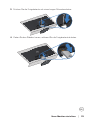 25
25
-
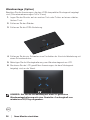 26
26
-
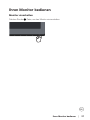 27
27
-
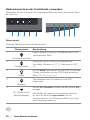 28
28
-
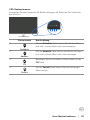 29
29
-
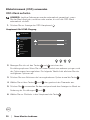 30
30
-
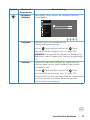 31
31
-
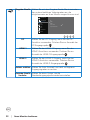 32
32
-
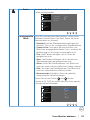 33
33
-
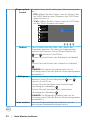 34
34
-
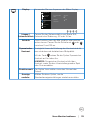 35
35
-
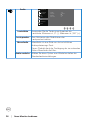 36
36
-
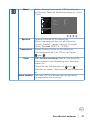 37
37
-
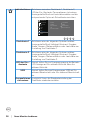 38
38
-
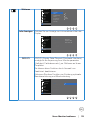 39
39
-
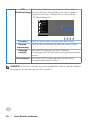 40
40
-
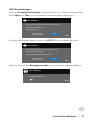 41
41
-
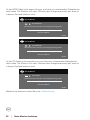 42
42
-
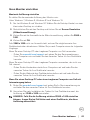 43
43
-
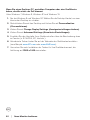 44
44
-
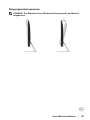 45
45
-
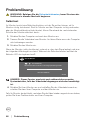 46
46
-
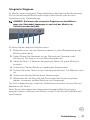 47
47
-
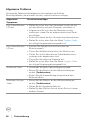 48
48
-
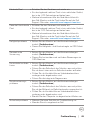 49
49
-
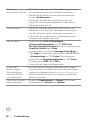 50
50
-
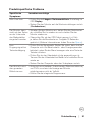 51
51
-
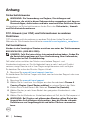 52
52
-
 53
53
-
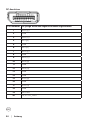 54
54
-
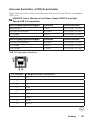 55
55
-
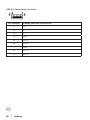 56
56